Loggfiler
Loggfiler inneholder informasjon om viktige programhendelser som har skjedd, og gir en oversikt over trusler som er oppdaget. Logger er et viktig verktøy ved systemanalyse, trusseloppdagelse og feilsøking. Loggføring utføres aktivt i bakgrunnen uten at brukeren trenger å foreta seg noe. Informasjonen registreres basert på gjeldende innstillinger for loggdetaljnivå. Det er mulig å vise tekstmeldinger og logger direkte i ESET Endpoint Security-miljøet. Det er også arkivere loggfiler.
Loggfiler er tilgjengelige fra hovedvinduet ved å klikke Verktøy > Loggfiler. Velg ønsket loggtype fra rullegardinmenyen Logg. Følgende loggtyper er tilgjengelige:
•Deteksjoner – Denne loggen gir detaljert informasjon om deteksjoner og infeksjoner detektert av ESET Endpoint Security-moduler. Informasjonen inkluderer tidspunkt for deteksjon, navn på deteksjon, plassering, utført handling og navn på brukeren som var pålogget på tidspunktet infeksjonen ble oppdaget. Dobbeltklikk på en vilkårlig loggoppføring for å vise detaljert innhold i et separat vindu. Ikke-rengjorte infeksjoner er alltid merket med rød tekst på lyserød bakgrunn, rensede infeksjoner er merket med gul tekst på hvit bakgrunn. Ikke-rensede, potensielt usikre, eller uønskede programmer er merket med gul tekst på hvit bakgrunn.
•Hendelser – Alle viktige handlinger som utføres av ESET Endpoint Security, registreres i hendelsesloggene. Hendelsesloggen inneholder informasjon om hendelser og feil som har oppstått i programmet. Den er utformet for å hjelpe systemadministratorer og brukere med å løse problemer. Ofte kan informasjon som finnes her, hjelpe deg med å finne en løsning på et problem som oppstår i programmet.
•Datamaskinskanninger – Alle skanneresultater vises i dette vinduet. Hver linje tilsvarer en enkel datakontroll. Dobbeltklikk en oppføring for å vise detaljer om den respektive skanningen.
•Blokkerte filer – Inneholder oppføringer over blokkerte filer som ikke kan åpnes når koblet til ESET Enterprise Inspector. Protokollen viser årsaken og kildemodulen som blokkerte filen, samt applikasjonen og brukeren som kjørte filen. For mer informasjon, se ESET Enterprise Inspector Brukerveiledning på nett.
•Sendte filer – Inneholder oppføringer av filer som ble sendt til ESET LiveGrid® eller ESET Dynamic Threat Defense for analyse.
•Revisjonslogger – Hver logg inneholder informasjon om dato og tidspunkt for endringen, type endring, beskrivelse, kilde og bruker. Se Revisjonslogger for er informasjon.
•HIPS – Inneholder poster med bestemte regler som er merket for registrering. Protokollen viser programmet som kalte opp operasjonen, resultatet (om regelen var tillatt eller forbudt) og navnet på den opprettede regelen.
•Nettverksbeskyttelse – Brannmurloggen viser alle eksterne angrep detektert av Beskyttelse mot nettverksangrep eller Brannmur. Her finner du informasjon om alle angrep mot datamaskinen. Kolonnen Hendelse viser de oppdagede angrepene. Kolonnen Kilde forteller deg mer om angriperen. Kolonnen Protokoll avslører kommunikasjonsprotokollen brukt til angrepet. Analyse av brannmurloggen kan hjelpe deg med å oppdage systeminfiltrasjonsforsøk i tide til å forhindre uautorisert tilgang til systemet. Hvis du ønsker mer informasjon om nettverksangrep, se IDS og avanserte alternativer.
•Filtrerte nettsteder – Denne listen er nyttig hvis du ønsker å se en liste over nettsteder som har blitt blokkert av Beskyttelse for nettilgang eller Nettkontroll. I disse loggene kan du se tidspunktet, URL-en, brukeren og programmet som åpnet en tilkobling til det aktuelle nettstedet.
•Spambeskyttelse – Inneholder poster knyttet til e-postmeldinger som var merket som spam.
•Nettkontroll – Viser sperrede eller tillatte URL-adresser og detaljer om hvordan de er kategorisert. Kolonnen Utført handling forteller deg hvordan filtreringsreglene ble anvendt.
•Enhetskontroll – Inneholder poster med flyttbare medier eller enheter som var tilkoblet datamaskinen. Bare enheter med en enhetskontrollregel vil bli registrert i loggfilen. Hvis regelen ikke stemmer overens med en tilkoblet enhet, blir det ikke opprettet noen loggoppføring for en tilkoblet enhet. Her finner du også detaljer som enhetstype, serienummer, forhandlernavn og mediestørrelse (hvis tilgjengelig).
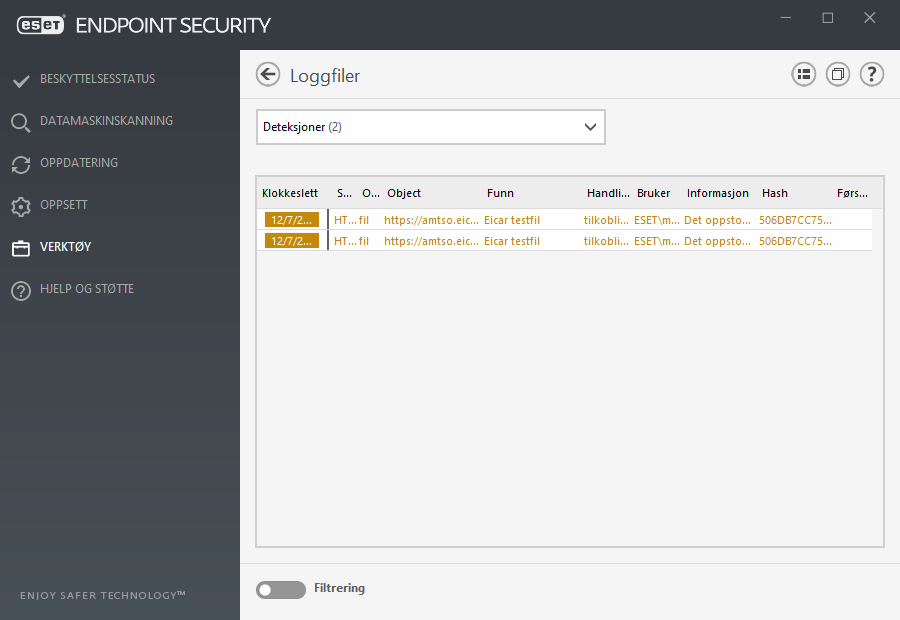
Velg innholdet til en vilkårlig logg og trykk på Ctrl + C for å kopiere det til utklippstavlen. Hold inne Ctrl + Shift for å velge flere oppføringer.
![]() Filtrering for å åpne vinduet Loggfiltrering der du kan definere filtreringskriterier.
Filtrering for å åpne vinduet Loggfiltrering der du kan definere filtreringskriterier.
Du kan vise hurtigmenyen ved å høyreklikke på en bestemt post. Følgende alternativer er tilgjengelige i hurtigmenyen:
•Vis – Viser mer detaljert informasjon om den valgte loggen i et nytt vindu.
•Filter samme records – Etter aktivering av dette filteret vil du bare se postene av samme type (diagnostikk, advarsler, ...).
•Filtrer – Når du klikker på dette alternativet, kan du bruke vinduet Loggfiltrering til å definere filtreringskriterier for spesifikke loggoppføringer.
•Enable filter – Aktiverer filterinnstillinger.
•Deaktiver filter – Fjerner alle filterinnstillingene (som beskrevet over).
•Kopier/Kopier alle – Kopierer informasjon om alle postene i vinduet.
•Slett/Slett alle – Sletter valgt(e) post(er) eller alle postene som vises - denne handlingen krever administratorrettigheter.
•Eksporter – eksporterer informasjon om posten(e) i XML-format.
•Eksporter alle – Eksporterer informasjon om alle postene i XML-format.
•Søk/Søk etter neste/Søk etter forrige – Etter du klikker på dette alternativet, kan du definere filtreringskriterier for å utheve den spesifikke posten ved bruk av vinduet Loggfiltrering.
•Opprett utelatelse – Opprett en ny utelatelse av deteksjon ved bruk av en veiviser (ikke tilgjengelig for deteksjon av skadelig programvare).
